Optimus WordPress Plugin Review: Plugin de optimizare a imaginii
Publicat: 2016-07-30Imaginile sunt o parte esențială a site-ului/blogului dvs. Infografica este într-adevăr o tehnică excelentă de a atrage mai mulți oameni către site-ul tău. Pinterest, Instagram, Facebook, Twitter vă permit să utilizați imagini. Este foarte recomandat să folosiți cel puțin o imagine pentru fiecare articol pe care îl scrieți.
Este o recomandare simplă: folosește imagini (imagine prezentată, capturi de ecran, Infografic) la fiecare articol pe care îl scrii online. O va face mai atrăgătoare.
Există un simplu motiv SEO pentru imagini pentru asta: o imagine care este înconjurată de text înrudit, se clasează mai bine pentru cuvântul cheie pentru care este optimizată. Mai multe detalii despre SEO imagine mai târziu. Yoast Image SEO
Când un vizitator merge pe site-ul dvs., poate dura ceva timp, în funcție de cât de mare este pagina dvs. web. În special în cazul imaginilor, cu cât este mai mare dimensiunea fișierului, cu atât este nevoie de mai mult timp pentru încărcarea unei pagini web.
Nu încărcați niciodată imagini mari, acest lucru poate face site-ul dvs. prea lent și vizitatorul va părăsi imediat site-ul dvs. Amazon a descoperit că dacă paginile lor încetinesc cu 1 secundă, pierd 1,6 miliarde de dolari pe an.
Cum să vă optimizați imaginile
Există multe pluginuri gratuite și premium pentru optimizarea imaginii WordPress disponibile. Puteți instala versiunea gratuită pentru a vă optimiza imaginile.
Dacă nu doriți să instalați un plugin, puteți utiliza serviciul online gratuit de optimizare a imaginii, cum ar fi compressor.io.
Optimus – Revizuirea pluginului WordPress Image Optimizer
Optimus este un plugin gratuit de optimizare a imaginii WordPress de la echipa KEYCDN. Accesați Plugin-uri > Adăugați nou și căutați Optimus și instalați acest plugin gratuit de optimizare a imaginii.
Pluginul de optimizare a imaginii Optimus poate reduce dimensiunea fișierelor media încărcate. În funcție de imagine și format (jpg, png), sunt posibile reduceri de dimensiune de până la 70%.
Prin compresia imaginii pot fi salvați câțiva kiloocteți per imagine - aceste economii contribuie pozitiv la performanța/viteza site-ului web. Ca rezultat, optimizarea imaginilor poate duce adesea la unele dintre cele mai mari economii de octeți și îmbunătățiri de performanță pentru site-ul dvs.
Setări Optimus
Pentru a vedea toate setările de plugin Optimus, accesați Setări > Optimus . Aici puteți vedea o captură de ecran a paginii Optimus Settings.
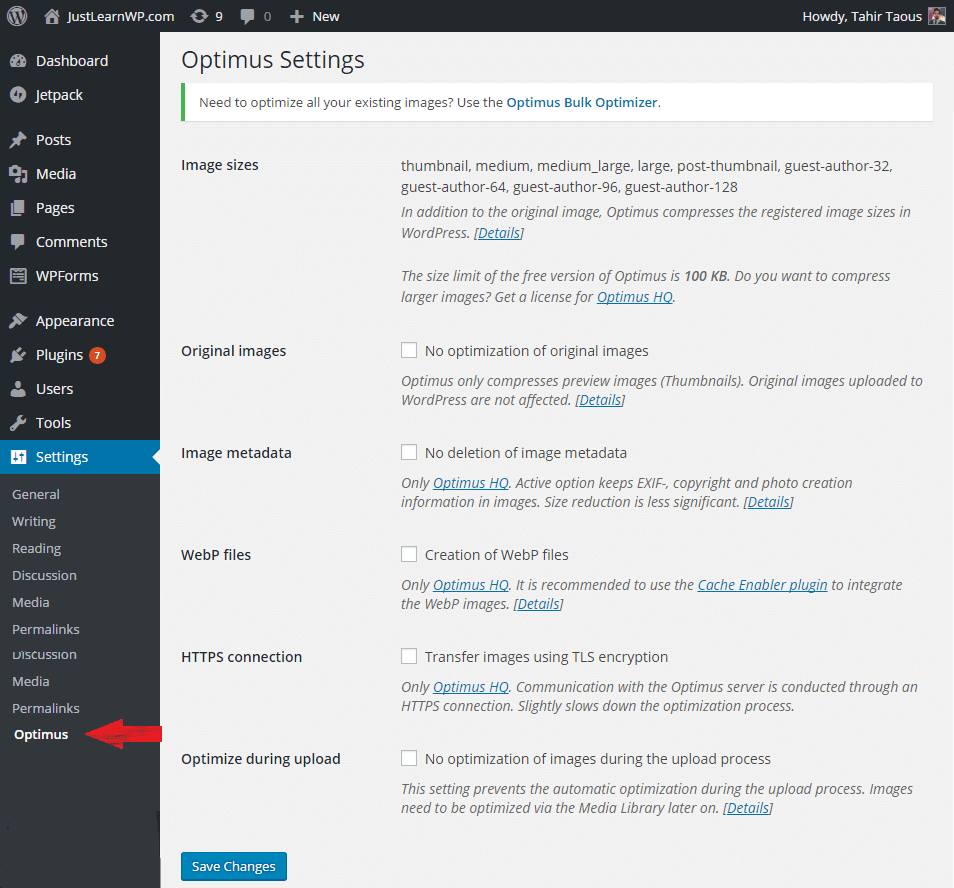
Setări pentru dimensiunea imaginii
Optimus (1.3.2 sau o versiune ulterioară) arată o listă de dimensiuni de imagini înregistrate care sunt create de WordPress. În cazul meu thumbnail, medium, medium_large, large, post-thumbnail, guest-author-32, guest-author-64, guest-author-96, guest-author-128 sunt dimensiunile imaginii înregistrate.
Nu comprimați imaginile originale
Dacă nu doriți să comprimați/optimizați imaginile originale, selectați opțiunea Fără optimizare a imaginilor originale.
Când opțiunea Nicio optimizare a imaginilor originale este activată, Optimus va comprima doar imaginile de previzualizare (miniaturile) și va omite întotdeauna imaginile originale.
Setări pentru metadate imagini
În setările sale implicite, pluginul Optimus va elimina toate metainformațiile din imagine pentru a asigura cea mai eficientă optimizare a imaginii posibilă.
Opțiunea „Fără ștergere a metadatelor imaginii” va dezactiva curățarea datelor pentru a păstra toate metadatele stocate în imagine.
NOTĂ: Doar opțiunea activă Optimus HQ (29 USD/an) păstrează informațiile EXIF-, drepturile de autor și crearea fotografiilor în imagini.
Crearea de fișiere WebP
WebP este un format de imagine dezvoltat de Google în 2010. Formatul permite utilizatorilor să salveze o imagine fie în format cu pierderi, fie în format fără pierderi. Google a făcut afirmații îndrăznețe cu privire la eficiența de compresie a formatului, afirmând că acesta poate fi cu până la 34% mai mic decât fișierul echivalent JPEG sau PNG. Sursa Zamzar
Fișierele de imagine WebP sunt considerabil mai mici, ceea ce reprezintă un avantaj clar pentru performanța site-ului, dar versiunea Optimus Free nu vă permite să creați fișiere WebP. Va trebui să achiziționați Optimus HQ (29 USD/an).
Conexiune HTTPS: transferați imagini folosind criptarea TLS
Versiunea gratuită a pluginului de optimizare a imaginii Optimus nu vă permite să utilizați caracteristica de conexiune HTPS. Va trebui să cumpărați Optimus HQ (29 USD/an).
Dacă opțiunea Transferați imagini folosind criptarea TLS este activă, comunicarea cu serverul Optimus se realizează printr-o conexiune HTTPS. Ceea ce încetinește ușor procesul de optimizare a imaginii.

Optimizare în timpul încărcării Nicio optimizare a imaginilor în timpul procesului de încărcare
Această caracteristică va împiedica optimizarea automată a imaginii în timpul procesului de încărcare și mai târziu va trebui să optimizați imaginile manual prin Media Library.
Optimizați toate imaginile
După activarea pluginului Optimus, vă puteți optimiza toate imaginile cu opțiunea Optimus Bulk Optimizer. Accesați Instrumente > Optimizare toate imaginile. Pentru a optimiza toate imaginile, puteți face clic pe butonul Optimize All Images.
Optimus a găsit 48 de imagini în biblioteca dvs. media WordPress și a durat aproximativ 5 minute. Dar nu toate imaginile mele au fost optimizate din cauza limitării de dimensiune (doar 100KB) a versiunii gratuite.
Optimus nu afișează dimensiunea imaginilor optimizate (înainte și după optimizare).
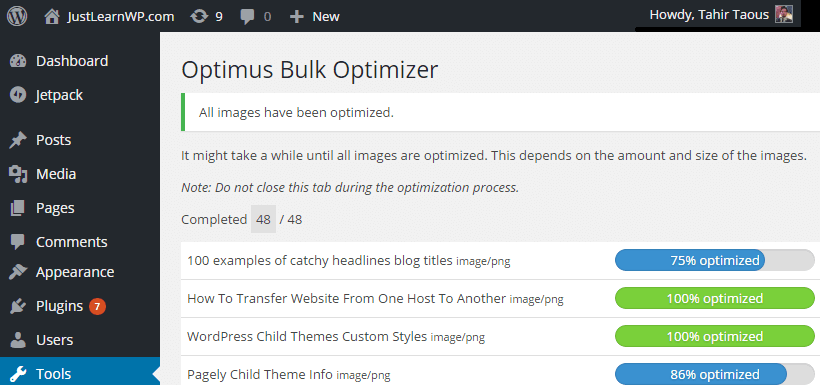
Testul Optimus HQ
* Optimizatorul în vrac Optimus comprimă toate imaginile care nu au fost încă comprimate în biblioteca dvs. media WordPress.
Se recomandă să rulați optimizarea imaginii în bloc cu o versiune activată Optimus HQ (29 USD/an) datorită limitării de dimensiune a versiunii gratuite.*
Am primit și cheia Optimus HQ, după ce am adăugat cheia, am încărcat 3 imagini noi, dar Optimus HQ nu a reușit să optimizeze nicio imagine. Nu a existat nicio diferență între dimensiunea imaginii.
De asemenea, am încercat să folosesc Optimus Bulk Optimizer, dar Optimus nu a reușit să optimizeze 2 imagini noi (1,07MB și 235KB JPEG). Optimus a comprimat a 3-a imagine, dar nu a existat o mare diferență în dimensiunea fișierului (înainte de 810 kB. după 654 kB).
Apoi, am folosit serviciul online de optimizare a imaginii compressor.io pentru a comprima a treia imagine și rezultatul a fost uimitor. Reducerea cu 81% a dimensiunii fișierului înseamnă că dimensiunea finală a imaginii optimizate (810KB) a fost de 158KB.
Dacă utilizați Optimus Plugin
Sincer să fiu, acest plugin are o versiune gratuită, dar nu cred că merită instalată versiunea gratuită. Ar trebui să utilizați acest plugin numai dacă imaginile dvs. au mai puțin de 100KB. Metadatele imaginii, crearea fișierelor WebP și conexiunea HTTPS sunt caracteristici Optimus HQ (29 USD/an).
Imaginile normale, capturile de ecran și alte imagini de blog au întotdeauna mai mult de 100 KB. Am făcut capturi de ecran de la câteva site-uri web (doar partea vizibilă). Vedeți dimensiunea capturilor de ecran necomprimate.
- Pagina de pornire Google – 41,9 KB
- Pagina de căutare Google – 115KB
- Pagina principală WordPress – 153KB
Înseamnă că versiunea gratuită a pluginului Optimus nu va comprima capturile de ecran și alte imagini de blog (mai mult de 100 KB). Depinde de tine, folosește alt plugin de optimizare a imaginii, serviciu online sau plătești pentru versiuni.
Există multe alte pluginuri WordPress gratuite, cum ar fi WP Smush, care vă permit să comprimați toate imaginile standard de dimensiunea web de 1 MB sau mai mici.
Imagify este un alt plugin gratuit de optimizare a imaginii pentru WordPress și puteți optimiza gratuit 25 MB de imagini (aproximativ 250 de imagini) în fiecare lună.
Preturi Optimus
Versiunea gratuită este de asemenea disponibilă, dar dacă doriți cu adevărat să utilizați acest plugin, va trebui să achiziționați Optimus HQ (29 USD/an) și Optimus HQ PRO (149 USD/an) pentru a optimiza imaginile comprima imagini PNG sau JPG de 5 MB sau mai mici.
Ce plugin de optimizare a imaginii ar trebui să utilizați?
Nu recomand niciun plugin de optimizare a imaginii WordPrss, cu excepția cazului în care aveți multe imagini mari pe blogul dvs. care încetinesc blogul și trebuie să le optimizați. Pentru că nu este ușor să optimizați manual sute de imagini.
Dacă intenționați să utilizați 2 sau 3 imagini în fiecare postare de blog, utilizați întotdeauna serviciul de optimizare a imaginii online, cum ar fi compressor.io, care vă permite să optimizați toate imaginile standard (JPEG – PNG – GIF și SVG) de 10 MB sau mai mici.
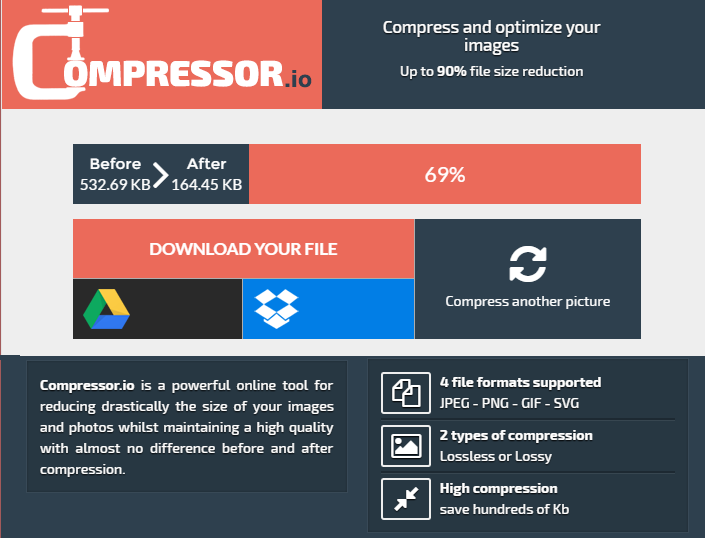
Folosesc compress.io în ultimele luni și este unul dintre cele mai bune servicii online de compresie a imaginilor.
Cuvinte finale
Aceasta este recenzia mea sinceră despre Optimus WordPress Plugin. Am folosit serverul meu local de dezvoltare pentru a instala și testa acest plugin. WAMP Server 3 și WordPress 4.4 pe Windows 8.
Dacă utilizați acest plugin, împărtășiți-vă opiniile și adăugați comentariile dvs. mai jos.
